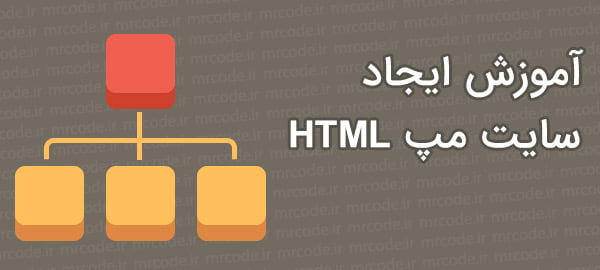آموزش ایجاد نقشه سایت HTML در وردپرس
نکته ای که مسترکد همیشه بر آن تاکید داشته است، بهینه سازی سایت برای ایجاد تجربه ی بهتر برای بازدیدکنندگان سایت بوده است. همیشه گفته ایم و الان هم میگوییم که وقتی شما سایتتان را برای راحتی کاربر بهینه کنید، به طور اتوماتیک به بهبود رتبه ی سایت خود در نتایج جستجو هم کمک میکنید و از طرفی، شانس اینکه بازدیدکننده ی سایت خود را تبدیل به یک کاربر دائمی کنید، برای شما به شکل چشم گیری افزایش خواهد یافت. یکی از مواردی که میتواند به استفاده ی آسان تر کاربر از سایت منجر شود، ایجاد نقشه سایت HTML است و ما هم امروز دقیقا تصمیم داریم در همین رابطه با شما صحبت کنیم.
نقشه سایت HTML چیست و با نقشه سایت XML چه تفاوتی دارد؟
نقشه ی سایت یا سایت مپ HTML تقریبا نقطه ی مقابل سایت مپ XML است. وقتی شما میخواهید نقشه ی سایت را برای موتور های جستجو ارسال کنید (مثلا میخواهید نقشه ی سایت را به گوگل وبمسترز ارسال کنید) فرمت نقشه ی سایت شما باید XML باشد. چرا که این زبانی است که موتور های جستجو برای خواندن نقشه ی سایت از آن استفاده میکنند و این زبان برای موتور های جستجو قابل درک است. اما مسئله اینجاست که نقشه ی XML توسط کاربران قابل خواندن نیست. بنابراین کاربران نمیتوانند از نقشه ی سایت جهت مشاهده ساختار وبسایت شما و یافتن بخش هایی که ممکن است پیدا کردن آن ها در سایت کمی دشوار تر از سایر بخش ها باشد، بپردازند. اینجاست که نیاز به یک سایت مپ دیداری و قابل درک برای کاربران، حس میشود. بنابراین در این حالت بهترین کار ایجاد یک نقشه HTML برای سایت است که هر کاربری به سادگی با دسترسی به آن بتواند ساختار سایت شما را درک کرده و به کلیه ی بخش های دلخواهش دسترسی پیدا کند. در واقع به سایت مپ HTML میتوان به چشم فهرستی در ابتدای یک کتاب نگاه کرد که دسترسی به تمامی بخش های کتاب را تا چند برابر سریع تر و ساده تر میکند.
چگونه یک نقشه سایت HTML بسازیم؟
انجام این کار بسیار ساده است. کافی است افزونه Hierarchical HTML Sitemap را بر روی سایتتان نصب و فعال نمایید. اگر نمیدانید چطور میتوان این کار را انجام داد، ابتدا آموزش نصب افزونه بر روی وردپرس را بخوانید. این افزونه پس از فعالسازی نیا به هیچ نوع تنظیماتی ندارد و بلافاصله پس از فعالسازی آماده ی استفاده است. در این مرحله برای ایجاد سایت مپ، کافی است یک صفحه ی جدید در سایت خود ایجاد کنید و کد میانبر زیر را در آن قرار دهید :
1 | [htmlmap showpages] |
بدیهی است که سایت مپ شما در همین برگه ای که الان ساخته اید و کد را درونش قرار داده اید به نمایش در خواهد آمد بنابراین باید عنوان و آدرسی مناسب با محتوای این برگه برای آن در نظر بگیرید. در انتها میتوانید در صورت تمایل این برگه را به یکی از منو های سایت خود اضافه کنید تا دسترسی به آن برای کاربران ساده تر باشد. (راهنمایی بیشتر : آموزش کار با فهرست ها در وردپرس)
این افزونه هرچند نیازمند هیچ نوع تنظیمی نیست اما کد میانبر آن را میتوانید با استفاده از پارامتر های مختلفی سفارشی کنید. در زیر راهنمای این پارامتر ها را برای شما درج کرده ایم. در هر بخش ابتدا نام پارامتر، سپس کاربرد و در پایان شیوه ی استفاده از پارامتر با مثال شرح داده شده است :
1 2 3 4 5 6 7 8 9 10 11 12 13 14 15 16 17 18 19 20 21 22 23 24 25 26 | exclude کاربرد : قرار دادن شناسه نوشته ها یا برگه هایی که مایل نیستید نمایش داده شوند [htmlmap exclude=445,446] exclude_cat کاربرد : مشخص کردن شناسه دسته بندی هایی که مایل نیستید نمایش داده شوند [htmlmap exclude_cat=1,34] showpages کاربرد : نمایش لیست برگه ها در نقشه سایت [htmlmap showpages] hidecloud کاربرد : مخفی کردن برچسب ها [htmlmap hidecloud] showdescription کاربرد : نمایش توضیحات دسته بندی ها [htmlmap showdescription] hidedate کاربرد : مخفی کردن تاریخ انتشار نوشته ها [htmlmap hidedate] نمونه استفاده از چند پارامتر به صورت همزمان : [htmlmap exclude="3546,7398" exclude_cat="1,34" showpages hidecloud] |
چه کار کنیم که نقشه سایت فقط برگه ها را نشان دهد؟
در آموزشی که در بالا آمد، نقشه ی سایت نهایی، شامل لیستی از دسته بندی ها، نوشته ها، برچسب ها و برگه های سایت شما بود ولی شما این انتخاب را نداشتید که فقط و فقط برگه های سایت را در نقشه ی سایت به نمایش در بیاورید. حال اگر هدف شما این است که تنها یک نوع محتوا مثلا فقط برگه ها را در نقشه سایت به نمایش در بیاورید، لازم است که بجای افزونه ی بالا، از افزونه WP Sitemap Page استفاده کنید. بعد از نصب و فعالسازی این افزونه تنها کاری که لازم است انجام دهید این است که کد میانبر زیر را در برگه ای که جهت ایجاد نقشه سایت ایجاد کرده اید قرار داده و تغییرات را ذخیره کنید :
1 | [wp_sitemap_page only=”page” display_title=”false”] |
در اینجا با پارامتر only تعیین کرده ایم که فقط برگه ها در سایت مپ نشان داده شوند. بدیهی است که این رفتار را میتوانید به دلخواه خود تغییر دهید. حال فرضا اگر به هر دلیل استفاده از پارامتر only در سایت شما به شکلی که مد نظر ماست عمل نکرد، کافی است به صفحه ی تنظیمات افزونه مراجعه کرده و نمایش content type های دیگر را (بجز برگه ها) در صفحه ی سایت مپ ممنوع کنید.
صفحه ی تنظیمات این افزونه در منوی تنظیمات در زیر منوی WP Sitemap Page قرار دارد. هرچند اعمال تغییر در این تنظیمات الزامی نیست ولی اگر مایل باشید میتوانید با مراجعه به این بخش، رفتار این افزونه را بر اساس سلیقه ی خود کاملا سفارشی کنید.
امیدواریم که آموزش امروز مورد توجه شما قرار گرفته باشد.